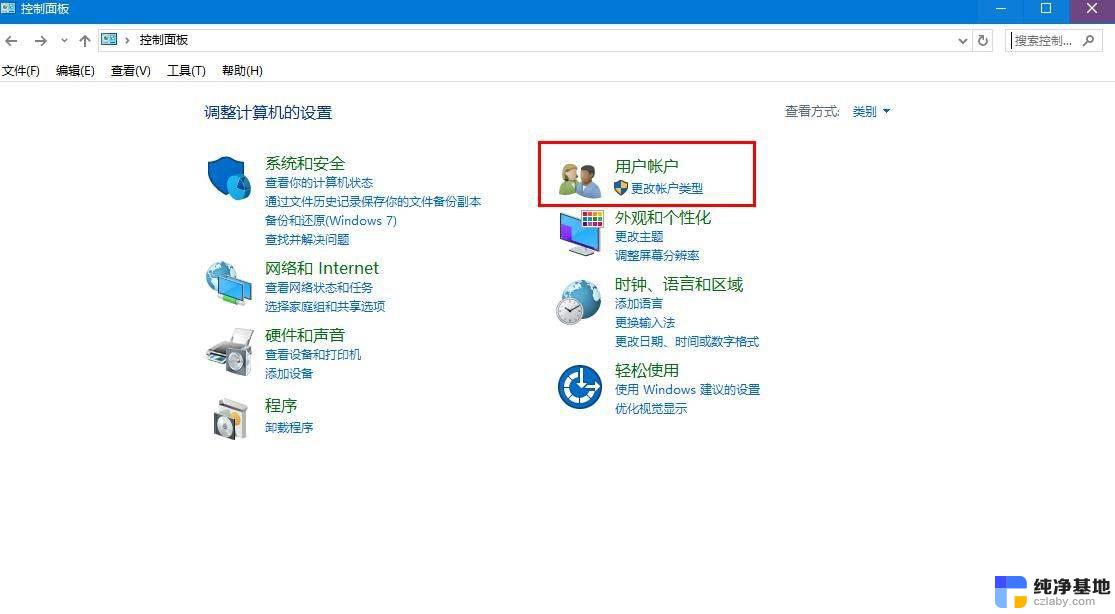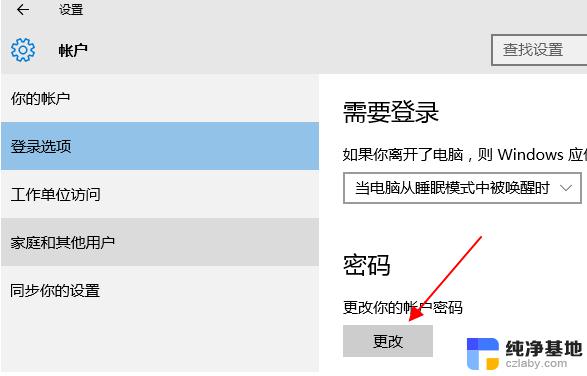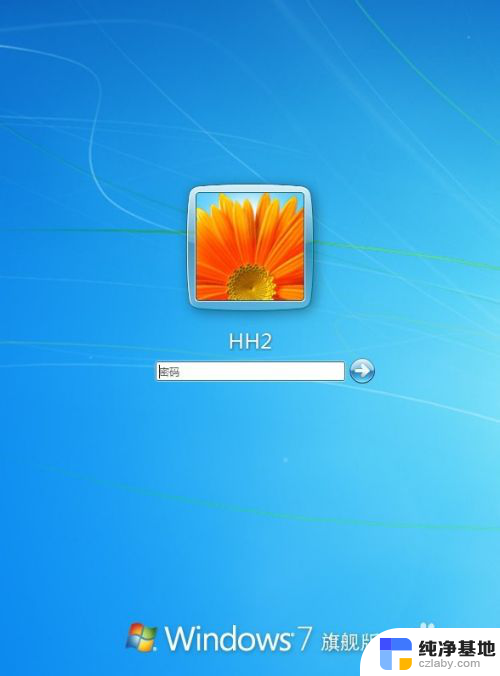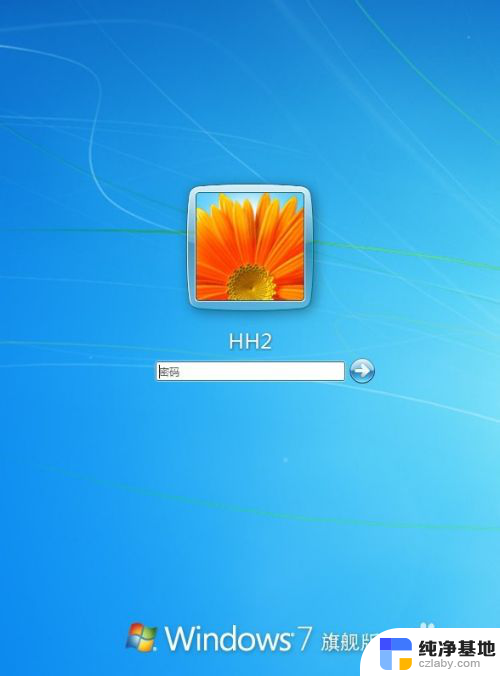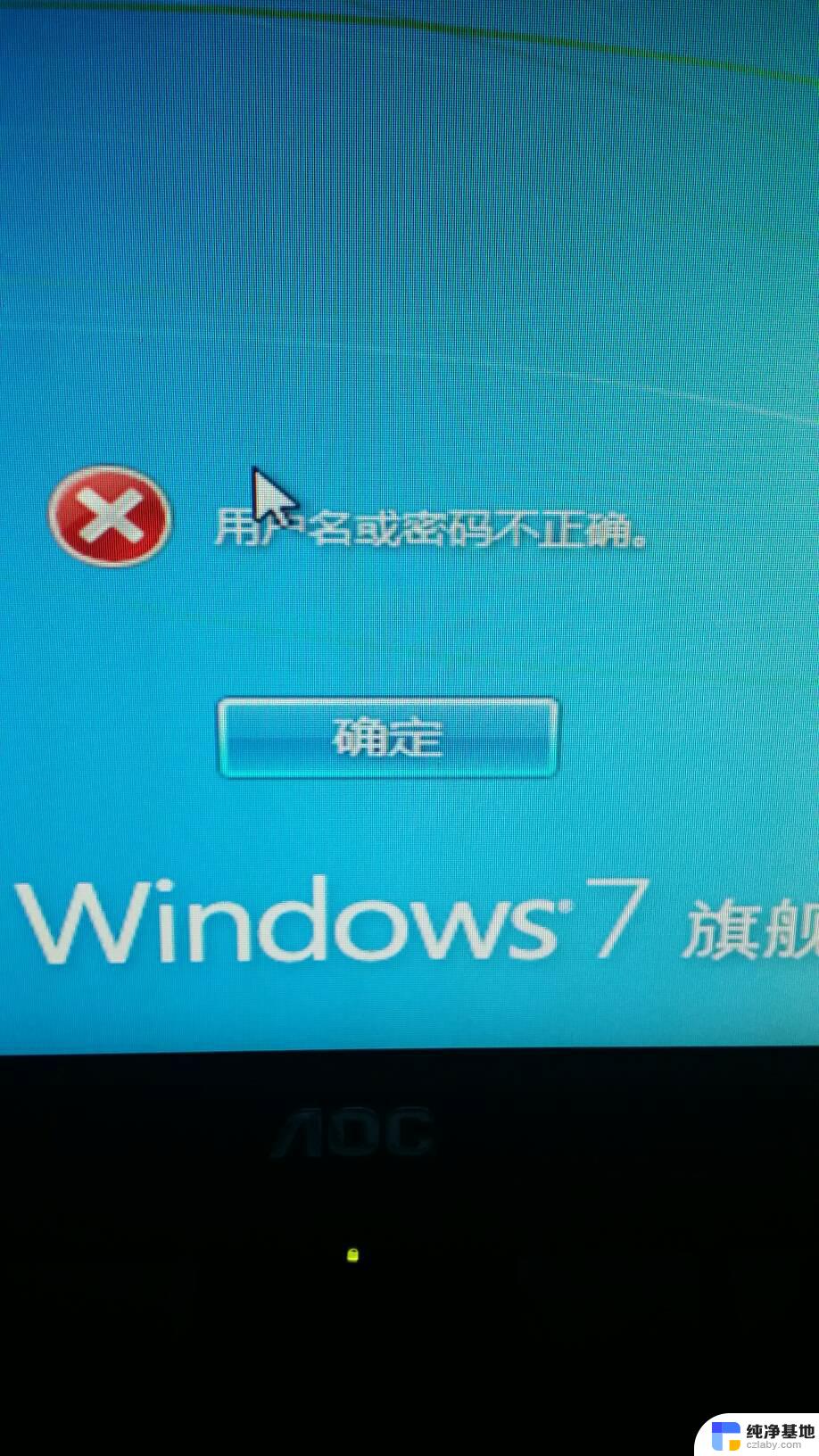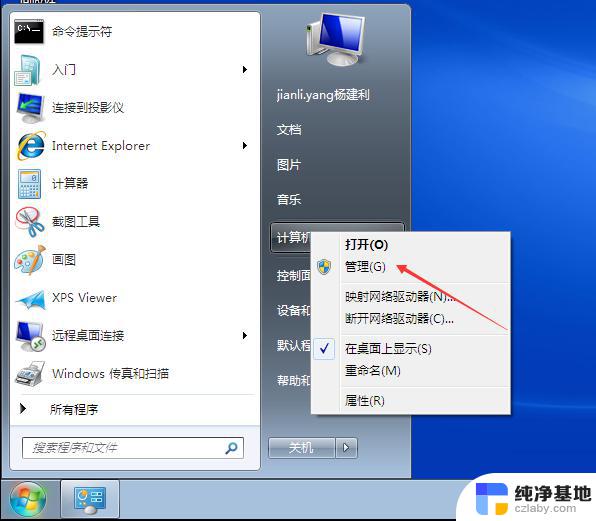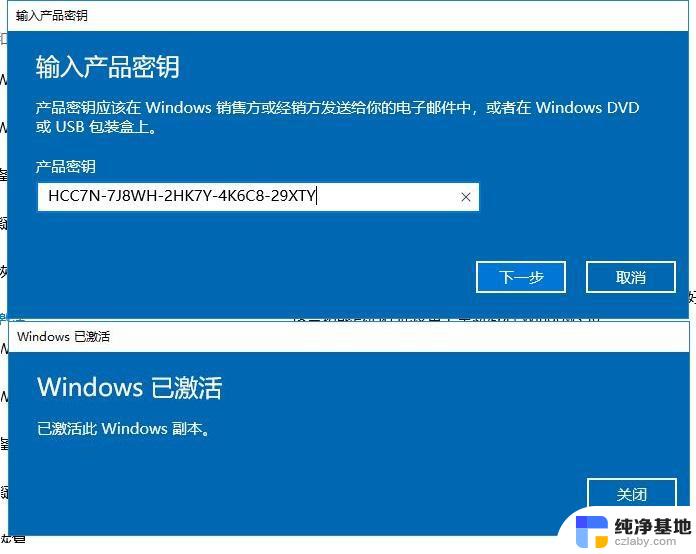电脑开机锁忘记密码了怎么办
当电脑开机锁忘记密码时,让人感到十分头疼,特别是在Win7系统忘记密码无法登陆的情况下,更是让人束手无策。此时我们可以尝试使用一些方法来解决这个问题。可以尝试使用密码重置工具或者通过安全模式重新设置密码,或者通过系统恢复功能来解决忘记密码无法登陆的困扰。希望这些方法能够帮助到需要的人。
具体方法:
1.如图:Windows 7系统电脑开机后需要输入密码才可以进入系统。
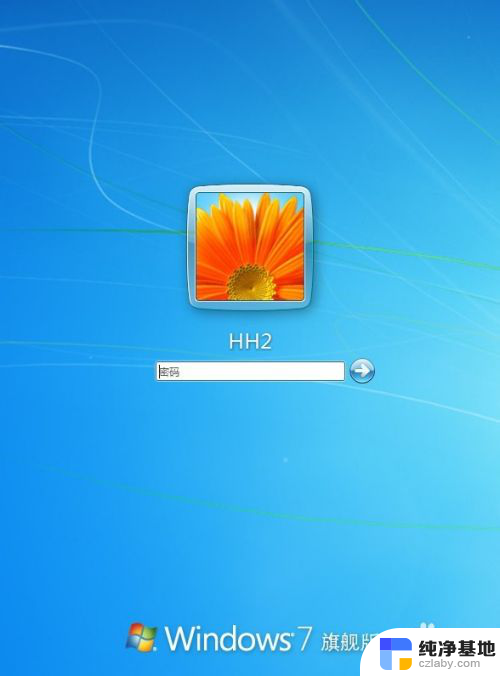
2.我们点击右下角的电源选项选重新启动。

3.在Windows 7系统启动时按F8键会出现如图选项,选带命令提示符 安全模式
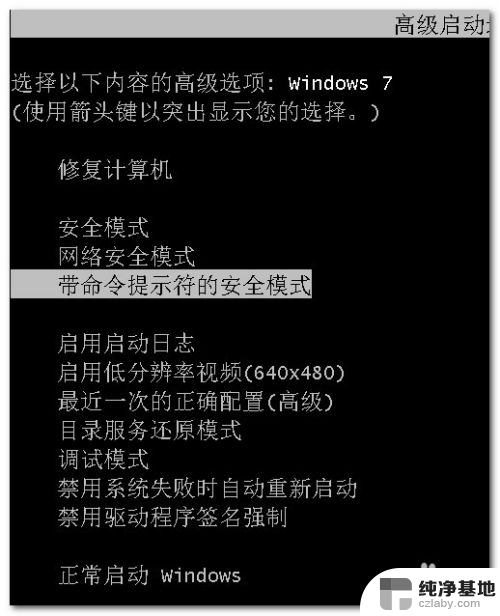
4.最后等待一会会出现命令提示行。
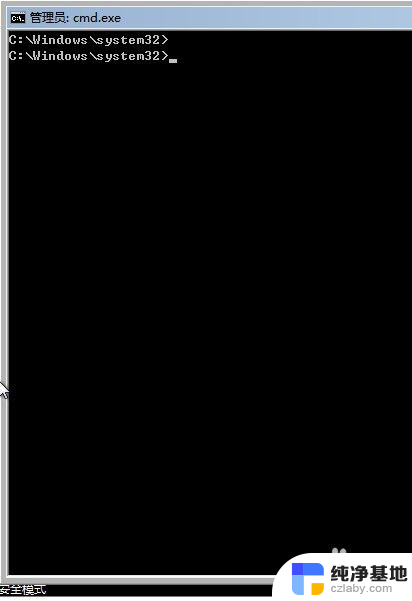
5.在命令提示行后输入:net user new /add
然后回车会有命令成功完成的提示。(我们新为系统创建一个名为new的用户)。
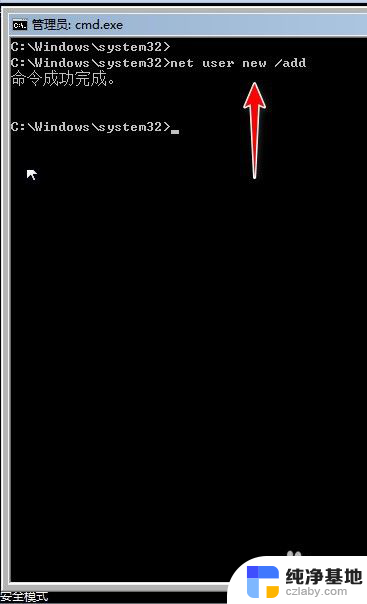
6.然后再在命令提示行输入:net localgroup administrators new /add
然后回车有命令成功完成的提示。成功为new用户提升为超级管理员的级别。
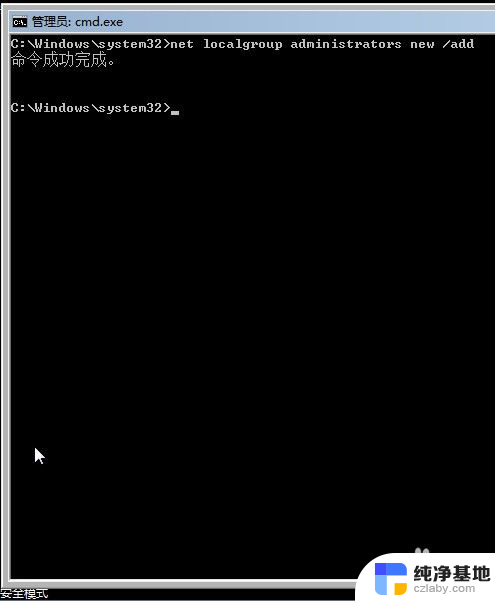
7.然后重新启动电脑会有两个用户选择,我们选择new用户进入系统。
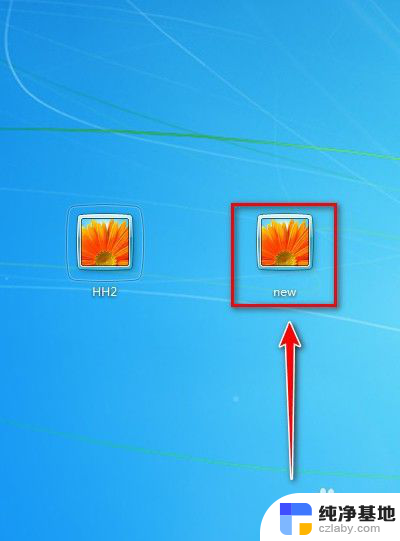
8.进入系统后点击开我的电脑。打开控制面板。
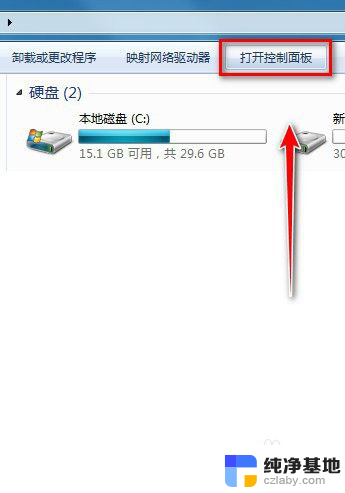
9.打开控制面板后,选类别,点击添加或删除用户账户。
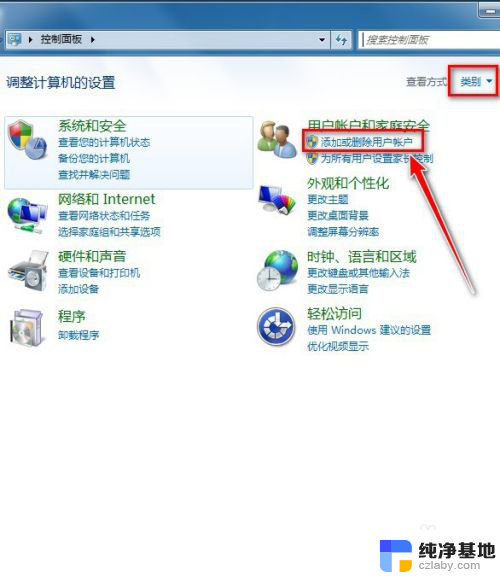
10.点击开有密码保护的账号。
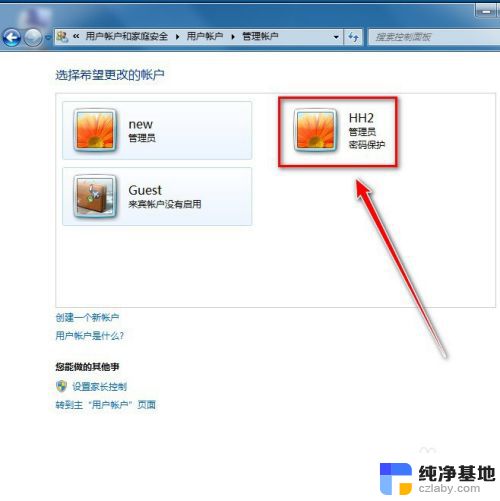
11.可以点击删除密码
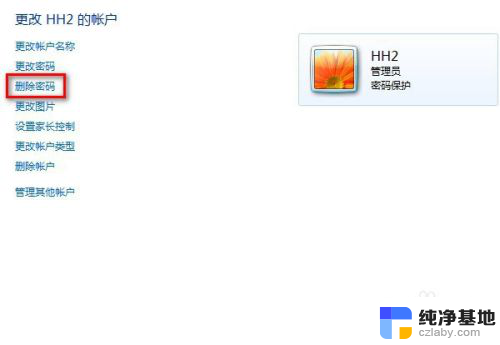
12.点击开删除密码后,再点击删除密码。重启电脑就可以进入原来的账户的系统了。进入原来的账户后可以把新建的new账户删除!
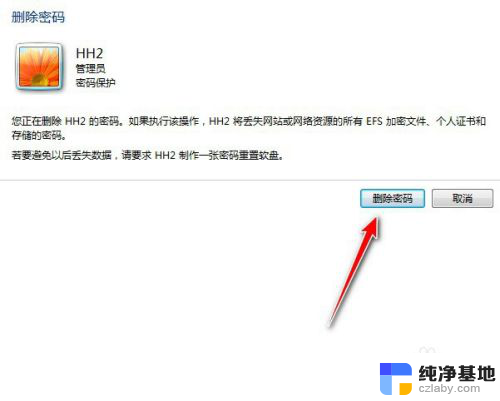
以上是关于电脑开机锁忘记密码后应该如何解决的全部内容,如果你遇到了这个问题,不妨试试以上小编提供的方法,希望对大家有所帮助。